Linux中安装Nginx,很详细
以下命令都是在进入安装Nginx的sbin目录中操作,我这里是/usr/local/nginx/sbin。有些朋友在进行configure时可能会报错,我的也报错了。表示Nginx成功启动。上传的地址自己决定,我上传到 /usr/Nginx。使用之后可以看到Nginx进程以及消失了。再进行configure应该不会报错了。出现Nginx的目录表示成功安装。然后再进行configure。然后在浏览器
Linux中安装Nginx,很详细
一、先到官网下载Nginx
官网地址:
http://nginx.org/en/download.html

我下载的是最新稳定版
二、上传到服务器,然后解压
1、上传到指定的服务器地址
上传的地址自己决定,我上传到 /usr/Nginx。

2、解压
使用命令: tar -zxvf “你的Nginx压缩包”,我这里是:
tar -zxvf nginx-1.22.1.tar.gz

等待解压结束。
三、初始化Nginx
1、进行configure
进入Nginx的根目录,执行命令:
./configure

2、假如进行configure时报错

有些朋友在进行configure时可能会报错,我的也报错了。
(1)、执行命令 yum -y install pcre-devel
可以使用命令:
yum -y install pcre-devel

然后再进行configure。
(2)、执行命令 yum -y install openssl openssl-devel
如果还报错,可以执行命令:
yum -y install openssl openssl-devel

再进行configure应该不会报错了。

太长了,中间没截图。

3、安装ssl(2025-7-21更新)
如果后面要配置ssl证书,那就需要安装ssl模块,如果不需要可以跳过
./configure --prefix=/usr/local/nginx --with-http_stub_status_module --with-http_ssl_module
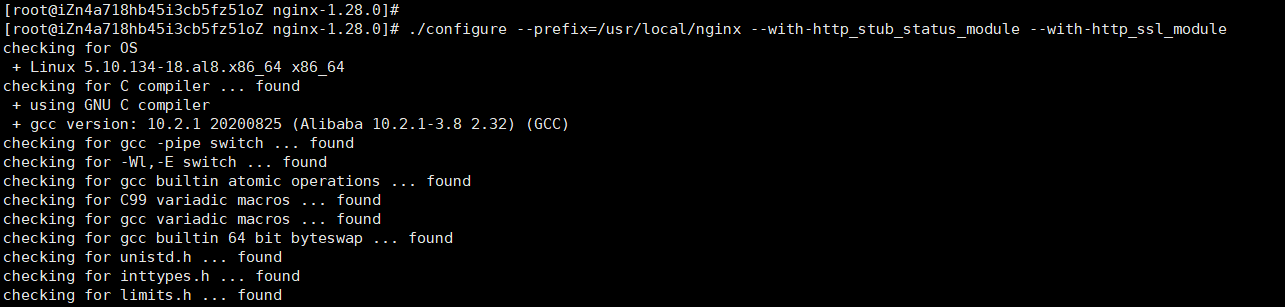
中间太长就跳过了
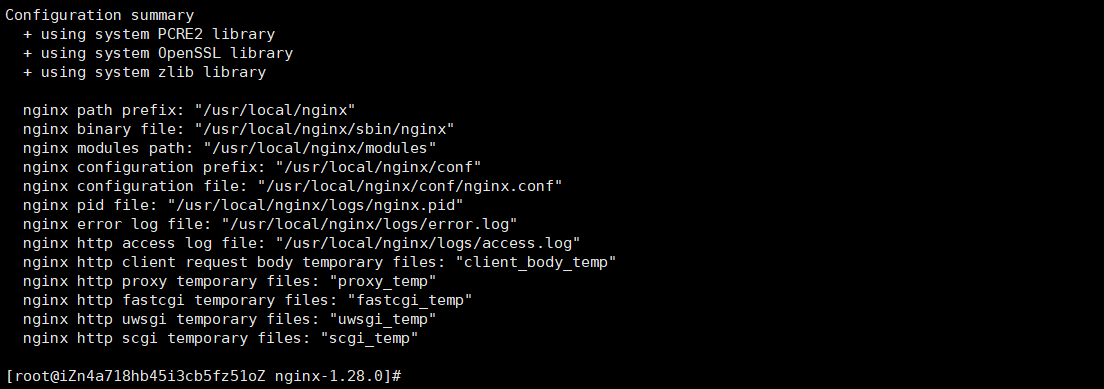
4、进行make
执行命令:
make

需要点时间,然后执行命令:
make install

四、查看Nginx是否成功安装
执行命令:
whereis nginx

出现Nginx的目录表示成功安装。
五、Nginx的一些常用命令
以下命令都是在进入安装Nginx的sbin目录中操作,我这里是 /usr/local/nginx/sbin
1、启动Nginx
执行命令:
./nginx

然后在浏览器中使用ip地址访问

表示Nginx成功启动。也可以使用命令查看,命令如下:
ps -ef | grep nginx

2、关闭Nginx
执行命令:
./nginx -s stop

使用之后可以看到Nginx进程以及消失了。
3、Nginx重启
命令如下:
./nginx -s reload
执行不报错就表示重启成功。
这个命令相对用的多些,修改了Nginx配置之后就需要重启,为了在任何地方可以修改和配置,我一般这样使用,进入修改Nginx配置:
vim /usr/local/nginx/conf/nginx.conf
重启Nginx:
/usr/local/nginx/sbin/nginx -s reload

六、使用系统命令操作nginx
通过以上步骤安装好nginx,使用系统命令操作nginx可能会报错,不同版本的Linux系统命令不一样,我的是Centos7.5.1804,所以是systemctl,比如重启的时候

1、弄清楚操作nginx文件的位置
上面安装好后就是在 /usr/local/nginx/sbin 这个目录

保持这样就好。
2、移动nginx配置文件的位置(非必要)
上面安装好后就是在 /usr/local/nginx/conf 这个目录

(1)、移动到目标目录
现在我想把它移动到 /etc/nginx 这个目录下,先创建目录
mkdir -p /etc/nginx
再移动到这个目录
cp /usr/local/nginx/conf/nginx.conf /etc/nginx/nginx.conf

(2)、备份配置文件
记得做一下备份
cp nginx.conf nginx_bk.conf

(3)、检查配置文件有没有错误
最好看一下nginx.conf配置文件有没有错误
/usr/local/nginx/sbin/nginx -c /etc/nginx/nginx.conf

这样就表示配置文件没有问题了。
如果报了如下的错

这是把nginx的配置文件原原本本地搬了过来,解决的方式有两种:
第一种是注释掉对应的引入

第二种是在 /etc/nginx 目录加入一个名为 mime.types 的文件

这是文件内容:
types {
text/html html htm shtml;
text/css css;
text/xml xml;
image/gif gif;
image/jpeg jpeg jpg;
application/javascript js;
application/atom+xml atom;
application/rss+xml rss;
text/mathml mml;
text/plain txt;
text/vnd.sun.j2me.app-descriptor jad;
text/vnd.wap.wml wml;
text/x-component htc;
image/avif avif;
image/png png;
image/svg+xml svg svgz;
image/tiff tif tiff;
image/vnd.wap.wbmp wbmp;
image/webp webp;
image/x-icon ico;
image/x-jng jng;
image/x-ms-bmp bmp;
font/woff woff;
font/woff2 woff2;
application/java-archive jar war ear;
application/json json;
application/mac-binhex40 hqx;
application/msword doc;
application/pdf pdf;
application/postscript ps eps ai;
application/rtf rtf;
application/vnd.apple.mpegurl m3u8;
application/vnd.google-earth.kml+xml kml;
application/vnd.google-earth.kmz kmz;
application/vnd.ms-excel xls;
application/vnd.ms-fontobject eot;
application/vnd.ms-powerpoint ppt;
application/vnd.oasis.opendocument.graphics odg;
application/vnd.oasis.opendocument.presentation odp;
application/vnd.oasis.opendocument.spreadsheet ods;
application/vnd.oasis.opendocument.text odt;
application/vnd.openxmlformats-officedocument.presentationml.presentation
pptx;
application/vnd.openxmlformats-officedocument.spreadsheetml.sheet
xlsx;
application/vnd.openxmlformats-officedocument.wordprocessingml.document
docx;
application/vnd.wap.wmlc wmlc;
application/wasm wasm;
application/x-7z-compressed 7z;
application/x-cocoa cco;
application/x-java-archive-diff jardiff;
application/x-java-jnlp-file jnlp;
application/x-makeself run;
application/x-perl pl pm;
application/x-pilot prc pdb;
application/x-rar-compressed rar;
application/x-redhat-package-manager rpm;
application/x-sea sea;
application/x-shockwave-flash swf;
application/x-stuffit sit;
application/x-tcl tcl tk;
application/x-x509-ca-cert der pem crt;
application/x-xpinstall xpi;
application/xhtml+xml xhtml;
application/xspf+xml xspf;
application/zip zip;
application/octet-stream bin exe dll;
application/octet-stream deb;
application/octet-stream dmg;
application/octet-stream iso img;
application/octet-stream msi msp msm;
audio/midi mid midi kar;
audio/mpeg mp3;
audio/ogg ogg;
audio/x-m4a m4a;
audio/x-realaudio ra;
video/3gpp 3gpp 3gp;
video/mp2t ts;
video/mp4 mp4;
video/mpeg mpeg mpg;
video/quicktime mov;
video/webm webm;
video/x-flv flv;
video/x-m4v m4v;
video/x-mng mng;
video/x-ms-asf asx asf;
video/x-ms-wmv wmv;
video/x-msvideo avi;
}
(4)、杀掉所有nginx进程
为避免影响到后续步骤,先杀掉所有nginx进程
killall nginx
查看是否还有nginx相关的进程
netstat -nap | grep nginx

3、编写系统命令相关脚本
创建名为 nginx 的文件,注意没有后缀名

如果不知道可以在Linux中的 /etc/rc.d/init.d 目录下复制一份进行编辑修改,我拿的是这个

具体如下:
#!/bin/sh
# nginx - this script starts and stops the nginx daemin
#
# chkconfig: - 85 15
# description: Nginx is an HTTP(S) server, HTTP(S) reverse \
# proxy and IMAP/POP3 proxy server
# processname: nginx
# config: /usr/local/nginx/conf/nginx.conf
# 定义pid文件的位置,需要和nginx.conf中的pid保持一致,不然使用命令时会出现卡死,但命令已经生效的现象
pidfile: /var/run/nginx.pid
# Source function library.
. /etc/rc.d/init.d/functions
# Source networking configuration.
. /etc/sysconfig/network
# Check that networking is up.
[ "$NETWORKING" = "no" ] && exit 0
# 启动nginx的命令,根据实际情况修改
nginx="/usr/local/nginx/sbin/nginx"
prog=$(basename $nginx)
# nginx.conf文件的位置,根据实际情况修改
NGINX_CONF_FILE="/etc/nginx/nginx.conf"
lockfile=/var/lock/subsys/nginx
start() {
[ -x $nginx ] || exit 5
[ -f $NGINX_CONF_FILE ] || exit 6
echo -n $"Starting $prog: "
daemon $nginx -c $NGINX_CONF_FILE
retval=$?
echo
[ $retval -eq 0 ] && touch $lockfile
return $retval
}
stop() {
echo -n $"Stopping $prog: "
killproc $prog -QUIT
retval=$?
echo
[ $retval -eq 0 ] && rm -f $lockfile
return $retval
}
restart() {
configtest || return $?
stop
start
}
reload() {
configtest || return $?
echo -n $"Reloading $prog: "
killproc $nginx -HUP
RETVAL=$?
echo
}
force_reload() {
restart
}
configtest() {
$nginx -t -c $NGINX_CONF_FILE
}
rh_status() {
status $prog
}
rh_status_q() {
rh_status >/dev/null 2>&1
}
case "$1" in
start)
rh_status_q && exit 0
$1
;;
stop)
rh_status_q || exit 0
$1
;;
restart|configtest)
$1
;;
reload)
rh_status_q || exit 7
$1
;;
force-reload)
force_reload
;;
status)
rh_status
;;
condrestart|try-restart)
rh_status_q || exit 0
;;
*)
echo $"Usage: $0 {start|stop|status|restart|condrestart|try-restart|reload|force-reload|configtest}"
exit 2
esac
主要改这三处,根据自己的实际情况修改

其中第一处和 nginx.conf 中的pid保持一致

没有保持一致会出现卡死的感觉,像这样

其实命令已经生效了,虽然可以 Ctrl + C 退出,但体验不太好。
其他可以不改。
4、让脚本文件生效
将文件上传到 /etc/rc.d/init.d 目录

然后进入改目录
cd /etc/init.d

给脚本文件对应的权限
chmod 755 /etc/init.d/nginx

解释:
755表示所有者具有读、写和执行权限,而组和其他人只有读和执行权限。具体来说,755中第一位7代表所有者(owner)具有读、写、执行权限;第二位5代表组(group)只有读和执行权限;第三位5代表其它人(others)也只有读和执行权限。
原文链接:https://www.linuxcool.com/zwlmlcdhyqss
增加一项系统服务
chkconfig --add nginx

5、使用系统命令操作nginx
(1)、启动nginx
systemctl start nginx

(2)、停止nginx
systemctl stop nginx

(3)、重启nginx
systemctl restart nginx

(4)、查看nginx状态
systemctl status nginx

更多推荐
 已为社区贡献1条内容
已为社区贡献1条内容
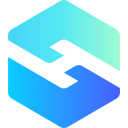
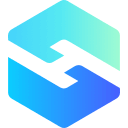
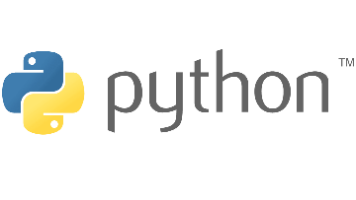

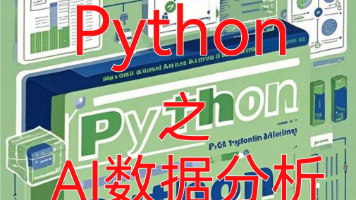





所有评论(0)